Takto môžete premietať obrazovku vášho Android smartfónu do počítača s Windows 10
Zdieľanie obrazovky je vcelku jednoduché. Urobiť tak môžete pomocou pár kliknutí pričom nepotrebujete k tomu žiaden ďalší software
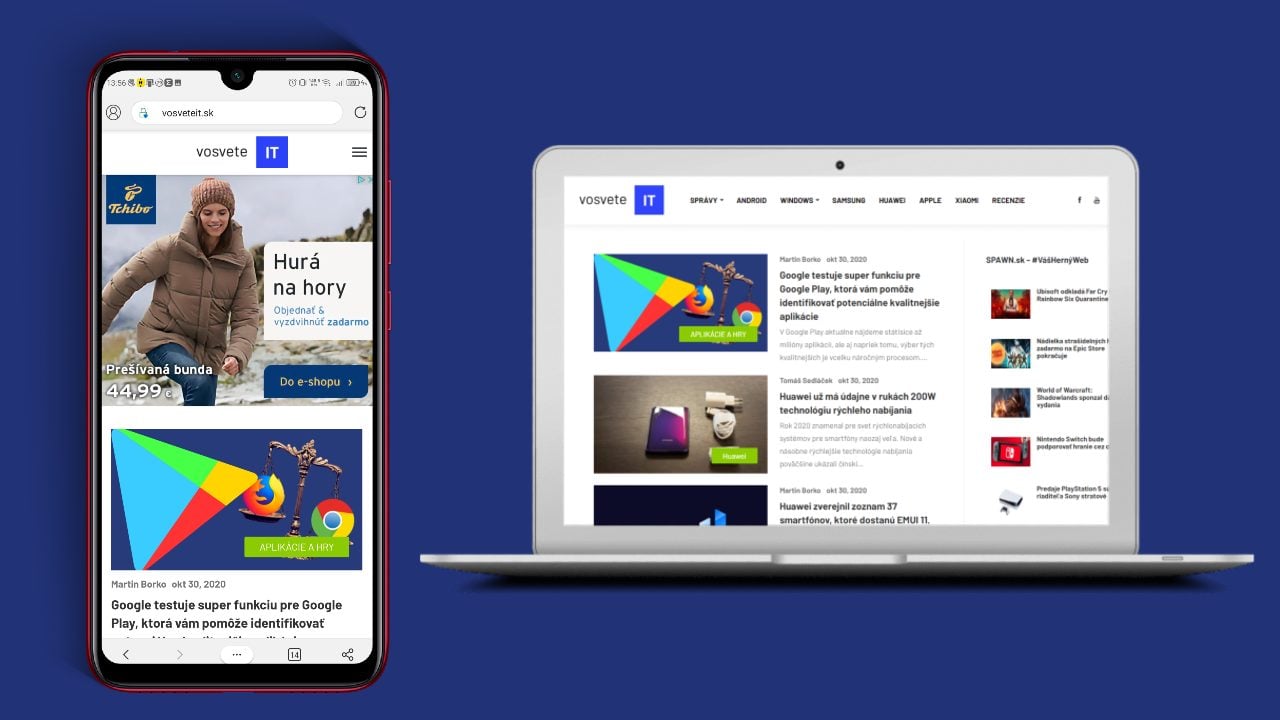
Hoci displeje našich smartfónov rok čo rok narastajú, tak aj napriek tomu sú v niektorých prípadoch limitujúcimi. Napríklad, keď chceme ukázať väčšej skupine ľudí fotografie, či iný obsah zo smartfónu. V takýchto situáciách najpraktickejšie sú väčšie monitory, napríklad displej počítača. A práve preto by sme vám chceli dať do pozornosti jednu zo šikovnejších funkcií, ktorú v sebe ukrýva operačný systém Windows 10.
Premietajte obraz zo smartfónu do vášho počítača
Ako prvé je potrebné skontrolovať si, či funkciu máte nainštalovanú vo vašom počítači. Otvorte si Nastavenia počítača. Potom otvorte položku Systém a následne Premietanie na toto PC. V prípade, ak vidíte okno ako na druhom obrázku, ktoré môžete editovať, tak funkciu máte nainštalovanú. Zároveň zvoľte možnosť „K dispozícii všade“. V prípade ak nebudete mať dostupnú možnosť editovania nastavení, tak budete mať zvýraznenú možnosť na doinštalovanie dodatočných funkcionalít, v rámci ktorých je potrebné dohľadať premietanie obrazu zo smartfónu na obrazovku počítača (pozn. redakcie: počítač musí podporovať funkciu Miracast. Zistiť to môžete prostredníctvom cesty – otvorte si príkazový riadok pomocou klávesovej skratky Windows (tlačidlo na klávesnici) + R. Zadajte do neho príkaz „dxdiad“. Potom vám vyskočí okno, kde odkliknite možnosť „Áno“. Po krátkej chvíli (asi 10 sekúnd) vám vyskočí ďalšie okno, kde kliknite na možnosť „Uložiť všetky informácie“. Potom dôjde k uloženiu textového dokumentu, kde bude dostupná informácia, či váš PC podporuje danú službu).
Následne v smartfóne vášho zariadenia si otvorte položku Nastavenia (pozn. redakcie: postup môže byť v závislosti od výrobcovi k výrobcovi smartfónov mierne odlišným. Zároveň váš smartfón musí podporovať službu Miracast) a potom zvoľte možnosť Pripojené zariadenia. Následne zvoľte možnosť Prenos.
Potom ako ste klikni na možnosť Prenos, dajte vyhľadať dostupné zariadenia. Zároveň je potrebné mať pripojené PC k rovnakej Wi-Fi ako na smartfóne. Po krátkej chvíli by ste mali vidieť dostupné zariadenia vrátane vášho počítača, ku ktorému sa pripojte.
V nasledujúcom kroku si otvorte Notifikačné centrum vo Windows 10, kde uvidíte žiadosť o pripojenie smartfónu k počítaču. Potom, ako potvrdíte túto žiadosť, tak v priebehu 10 až 20 sekúnd dôjde k premietaniu obrazovky smartfónu na počítač.
Neprehliadnite

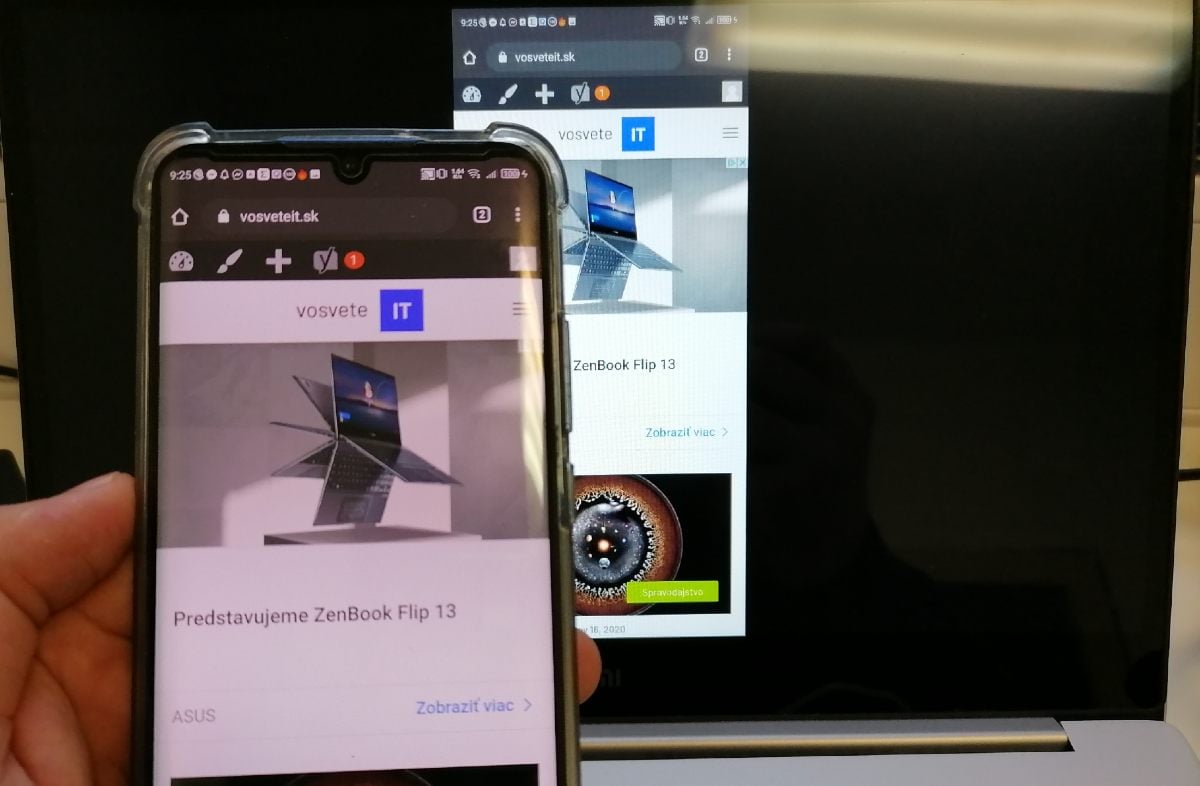
Ak sa vám návod páčil, tak ho zdieľajte spolu s priateľmi na sociálnych sieťach.

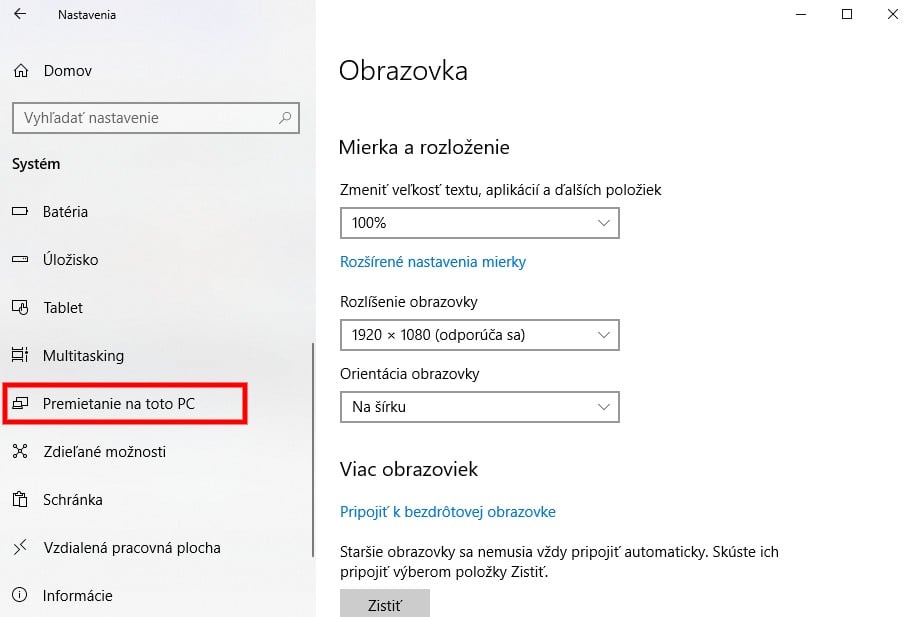
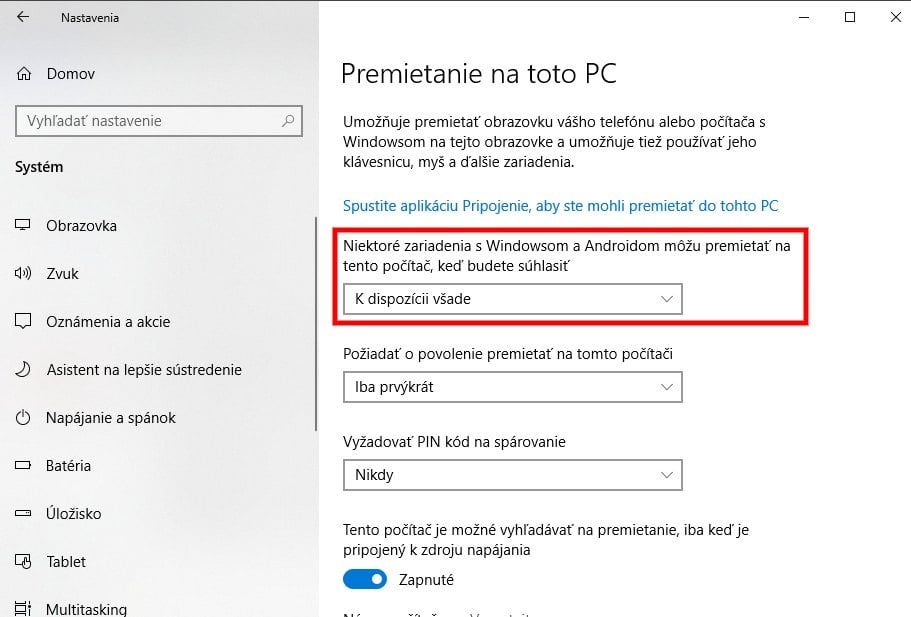
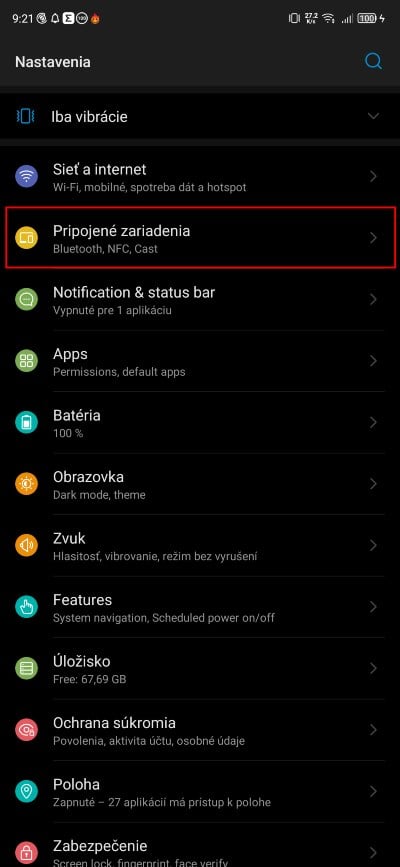
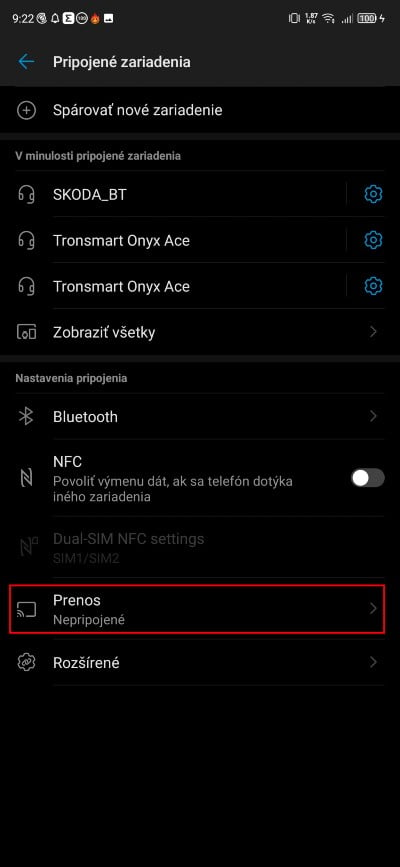
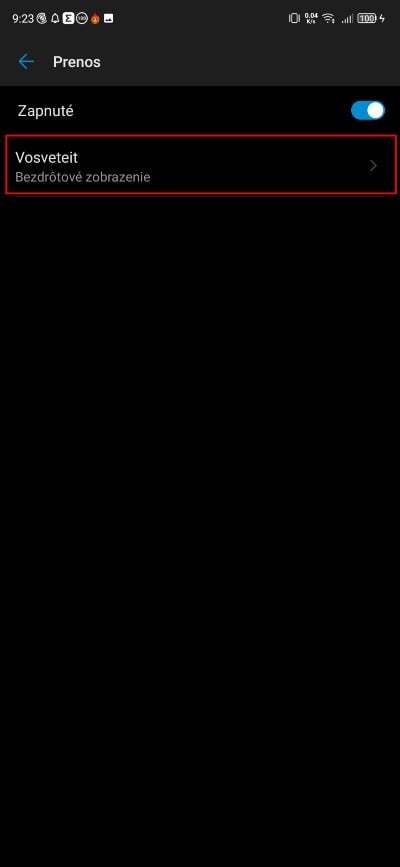
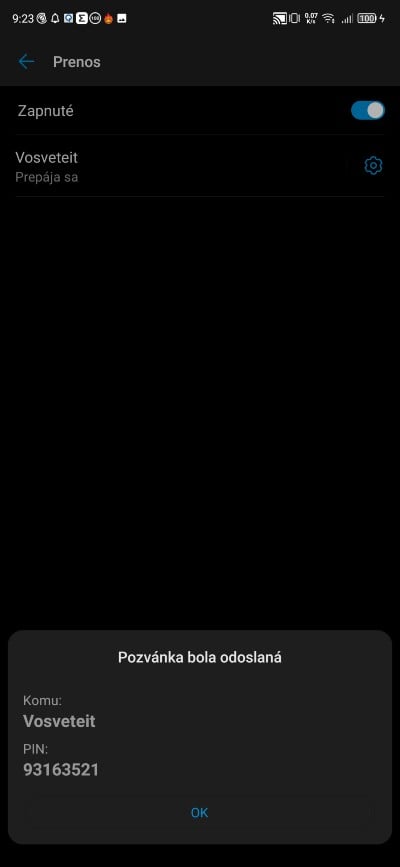

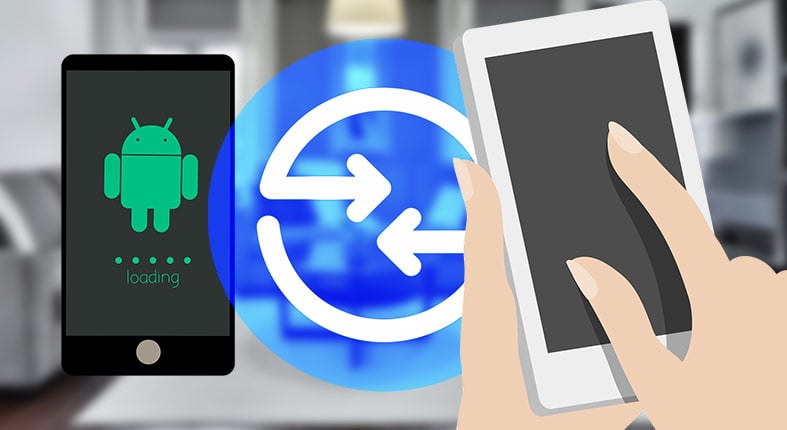

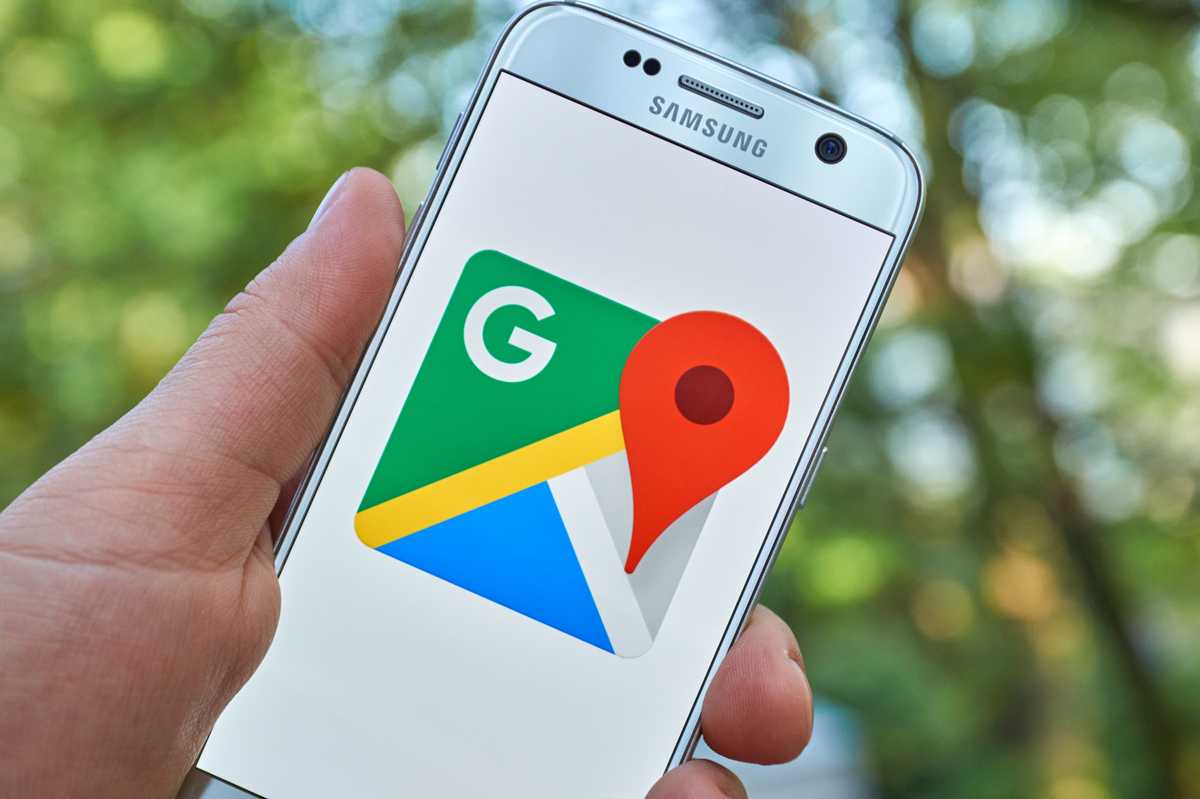








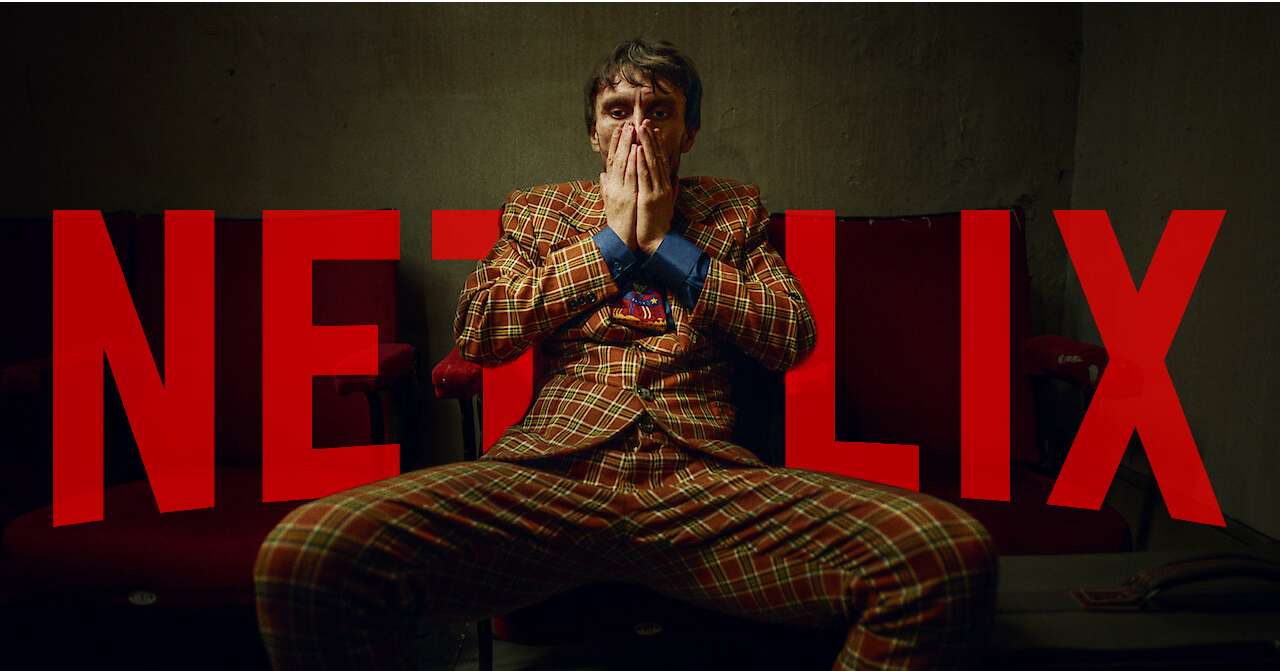









Komentáre